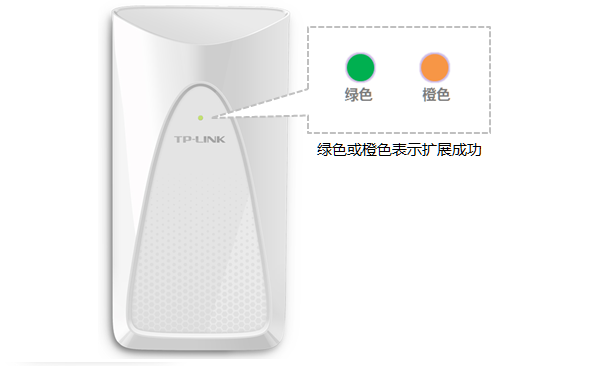TP-Link TL-WA932RE扩展器重新设置的方法
重新设置TP-Link TL-WA932RE扩展器的方法?
朋友的问题是这样的,他的TL-WA932RE扩展器,原来已经设置扩展了一个无线信号;
现在由于一些原因,需要用TL-WA932RE扩展器,去扩展另外的一个无线信号。
其实重新设置TL-WA932RE扩展器的方法很简单,只需要先把TL-WA932RE扩展器恢复出厂设置,然后按照正常的设置步骤,来设置TL-WA932RE扩展(放大)无线信号就可以了。

1、恢复出厂设置
由于TL-WA932RE扩展器之前已经设置过了,重新设置它的时候,建议先把它恢复出厂设置。
TL-WA932RE扩展器恢复出厂设置的方法很简单,在TL-WA932RE扩展器插在电源插座上的时候,按住Reset复位按钮5-8秒,就可以恢复出厂设置了。
TL-WA932RE扩展器恢复出厂设置更加详细的操作步骤,可以搜索本站阅读下面的文章:TP-Link TL-WA932RE扩展器怎么恢复出厂设置?

2、手机连接无线信号
TL-WA932RE扩展器恢复出厂设置,在接通电源的时候,会发射一个默认的无线信号;这个默认的无线信号名称是:TP-Link_RE_XXXX这种形式,并且没有密码。
用手机设置TL-WA932RE扩展器的时候,手机需要连接到TL-WA932RE扩展器的这个默认无线信号,这是一个前提条件,连接还有手机才能设置TL-WA932RE扩展器。
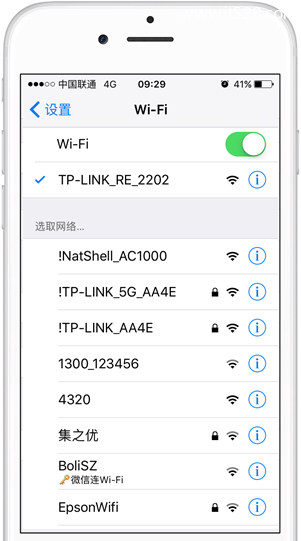
3、重新设置TL-WA932RE
(1)、设置管理员密码
在手机浏览器中输入:tplogin.cn 打开设置页面——>并根据页面中的提示,先给扩展器设置一个:管理员密码(登录密码),如下图所示。
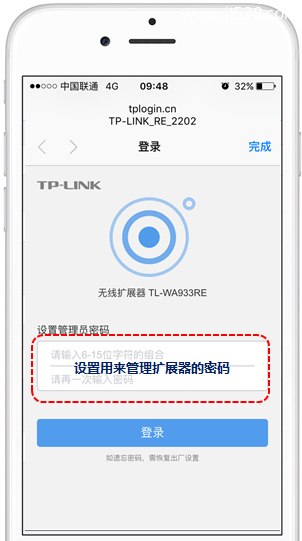
可能遇到的问题:
在手机浏览器中输入:tplogin.cn后,打不开TL-WA932RE扩展器的设置界面;这个问题的解决办法,请搜索本站阅读下面的文章:扩展器tplogin.cn打不开怎么办?
(2)、扫描无线信号
TL-WA932RE扩展器,会自动扫描附近的无线信号,如下图所示。
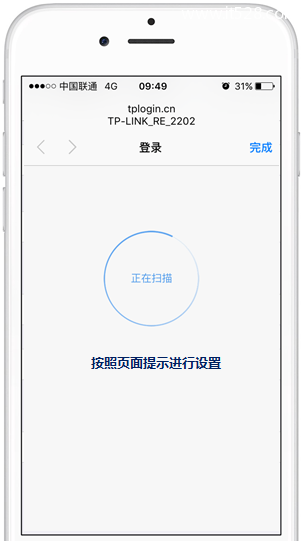
(3)、选择需要放大的信号
在扫描结果中,选择需要放大的这个无线信号。
我这里演示的时候,需要放大的无线信号是:www.it528.com,所以我选择 www.it528.com 这个无线信号,如下图所示。
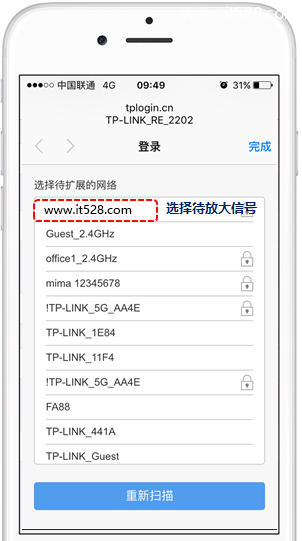
(4)、输入无线密码
根据页面的提示,输入需要放大的无线信号的密码。这里我需要输入:www.it528.com的密码。
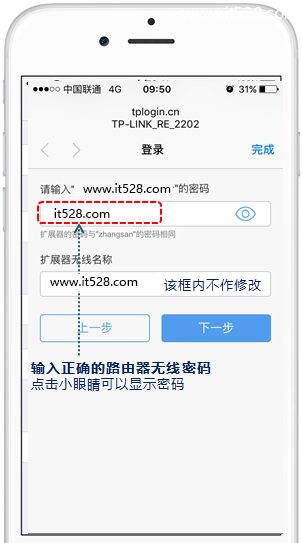
(5)、设置完成
等待几秒钟,页面中出现:已扩展 或者 扩展成功 的提示,表示TL-WA932RE扩展器设置成功了。
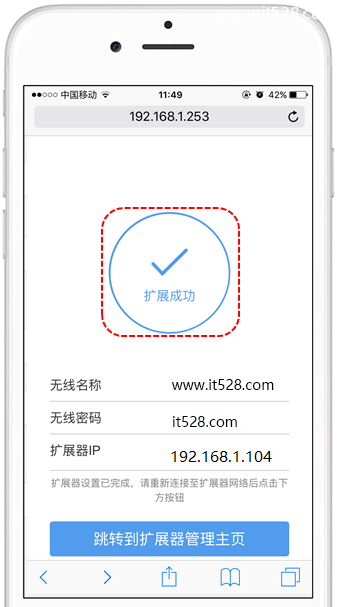
重要说明:
如果页面中显示:扩展失败,说明TL-WA932RE扩展器设置不成功,解决办法请搜索本站阅读下面的文章:TP-Link无线扩展器扩展失败怎么办?
(6)、手机重新连接信号
TP-Link TL-WA932RE扩展器,扩展无线成功后,原来默认的无线信号会消失。
所以,需要让你的手机,重新连接TL-WA932RE扩展器放大的这个无线信号。
4、调整TL-WA932RE的位置
TL-WA932RE扩展器设置成功后,请根据TL-WA932RE机身指示灯的颜色,来调整它的摆放位置。
(1)、指示灯显示:绿色常亮;说明TL-WA932RE扩展器,与主路由器的距离合适,不需要调整。
(2)、指示灯显示:橙色常亮;说明TL-WA932RE扩展器,与主路由器之间的距离太近或者太远了,需要移动TL-WA932RE扩展器的位置,知道指示灯显示:绿色常亮。